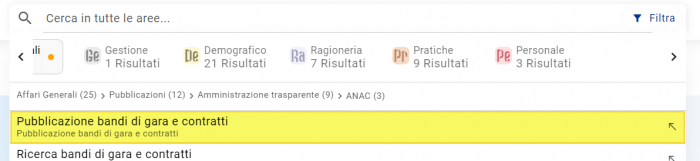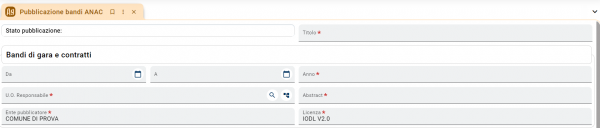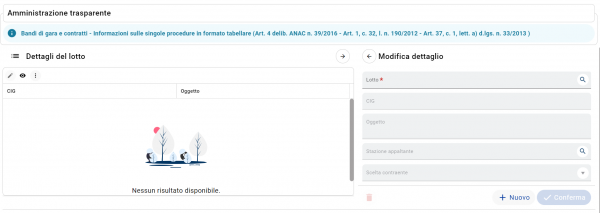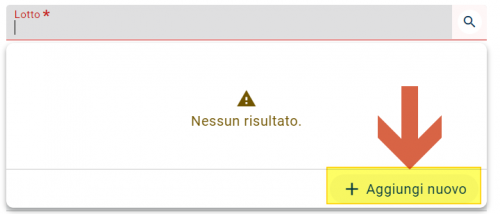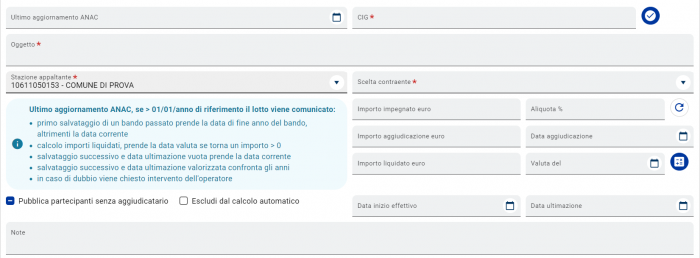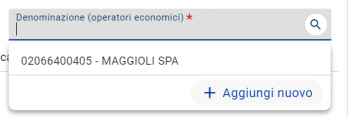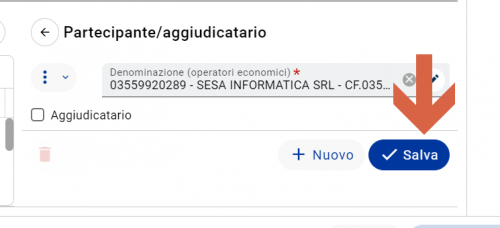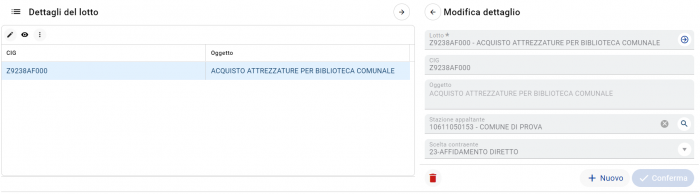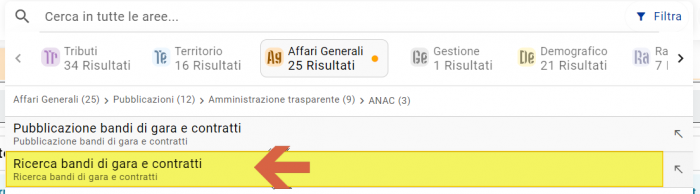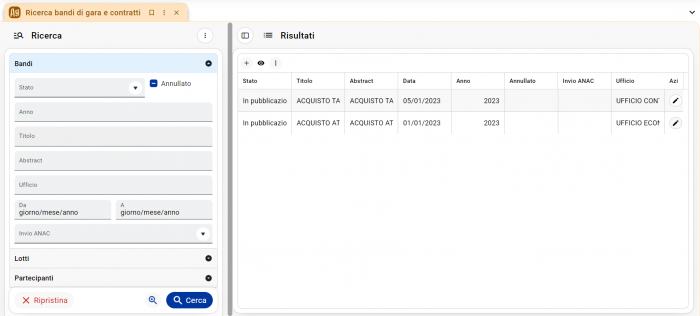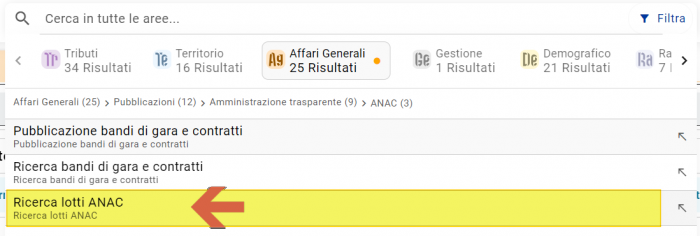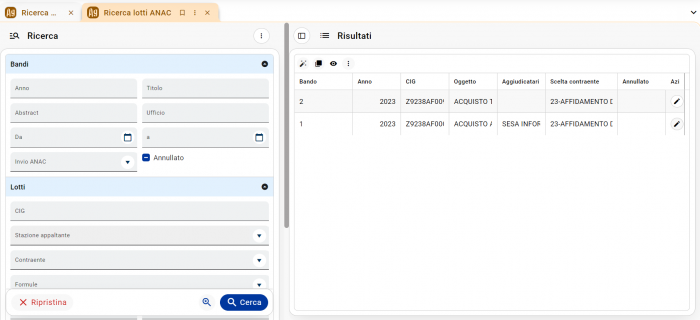Gli enti devono adempiere all’obbligo di pubblicazione dei bandi di gare e contratti con dati in formato aperto e inviare una comunicazione all’AVCP come indicato nella Deliberazione n. 26 del 22 maggio 2013 che riprende l’art 1 della legge 190/2012.
Pubblicazione manuale
Vediamo come pubblicare direttamente dal modulo Pubblicazioni.
Creiamo il bando usando il comando in: AFFARI GENERALI > PUBBLICAZIONI > AMMINISTRAZIONE TRASPARENTE > ANAC > PUBBLICAZIONI BANDI DI GARA E CONTRATTI
Compiliamo i campi delle due sezioni:
Sezione: Bandi di Gara e Contratti
| Campo
|
Significato
|
Obbligatorio
|
Descrizione
|
| Titolo
|
Titolo della pubblicazione
|
Obbligatorio
|
digitare il titolo del bando che spesso coincide con l'oggetto della Gara/Contratto/Determina.
|
| Da - A
|
Data di inizio/fine contratto
|
Opzionale
|
digitare la data di inizio e fine del contratto.
|
| Anno
|
Anno di riferimento della pubblicazione
|
Obbligatorio
|
digitare l'anno di competenza.
|
| UO Responsabile
|
chi sta pubblicando
|
Obbligatorio
|
UO Responsabile va scelta cliccando il campo e scegliendo l'UO che sta pubblicando, oppure cliccando sulla icona  oppure scegliendo dall'albero dell'organigramma oppure scegliendo dall'albero dell'organigramma  . .
|
| Abstract
|
Breve descrizione pubblicazione
|
Obbligatorio
|
digitare una breve descrizione della pubblicazione, può coincidere con il campo titolo.
|
| Ente Pubblicatore
|
Ente che pubblica il bando
|
Obbligatorio
|
il campo è già pre-compilato con l'ente che sta pubblicando (il vostro Ente oppure la CUC che gestisce le gare per il vostro Ente).
|
| Licenza
|
Licenza di pubblicazione
|
Obbligatorio
|
il campo è già pre-compilato con il tipo di licenza con cui si rendono pubblici i dati. Di solito è questa (Italian Open Data License v2.0)
|
Una volta compilati questi dati si attiva il pulsante 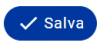 che va cliccato per salvare il bando, senza il salvataggio non si può continuare il caricamento dei lotti.
che va cliccato per salvare il bando, senza il salvataggio non si può continuare il caricamento dei lotti.
Sezione: Dettagli del Lotto
Per caricare il lotto cliccare sul campo "Lotto", cliccare su nuovo per caricare un nuovo lotto
Si aprirà la pagina per il caricamento del lotto
Vanno compilati i campi:
| Campo
|
Significato
|
Obbligatorio
|
Descrizione
|
| Ultimo aggiornamento ANAC
|
Data dell’ultima modifica della pubblicazione del dataset
|
Opzionale
|
digitare la data di ultimo aggiornamento della pubblicazione.
|
| CIG
|
Codice Identificativo Gara rilasciato dall’Autorità
|
Obbligatorio
|
Il campo CIG è obbligatorio. Se già compilato in fase di creazione dell'impegno al momento della determina il dato verrà riportato direttamente nel campo, se così non fosse stato si raccomanda vivamente per il futuro di farlo e inoltre il campo avrebbe riportato "0000000000". Inoltre il pulsante accando permette di individuare se il CIG è già stato utilizzato in lotti già pubblicati, utile per capire se sia il caso di andare ad aggiornare il lotto già presente senza andare a duplicarlo.
|
| Oggetto
|
Oggetto del lotto identificato dal CIG
|
Obbligatorio
|
Da specifiche Tecniche ANAC è da indicare l'oggetto del lotto identificato dal CIG.
Partendo però dalla Determina, verrà riportato l'oggetto della stessa. ATTENZIONE!!! Il campo oggetto nelle Determine ha un max di 2000 caratteri, mentre le Specifiche ANAC ne richiedono un max di 250. Questo vuol dire che se l'oggetto supera il massimale, verrà tagliato. E' possibile modificare l'oggetto del lotto con un doppio click.
|
| Stazione Appaltante
|
Denominazione della Stazione Appaltante responsabile del procedimento di scelta del contraente
|
Obbligatorio
|
Indica la Stazione Appaltante che viene preventivamente configurata. Si deve modificarla per SINGOLO lotto, esclusivamente se i contratti da pubblicare derivano da più di una stazione appaltante, stazioni appaltanti, che comunque, vanno configurate preventivamente
|
| Scelta Contraente
|
Procedura di scelta del contraente
|
Obbligatorio
|
Questo è un campo cloccante che non permette la chiusura del bando. E' necessario indicare la procedura dettata da normativa, selezionabile nel menù a tendina.
|
| Importo Impegnato e Aliquota IVA
|
Importo segnalato nell'impegno
|
Opzionale
|
Questi due campi non vengono riportati nel file xml, in quanto la normativa non li richiede. L'importo impegnato viene caricato dall'impegno collegato, compilando l'iva il campo importo di aggiudicazione verrà valorizzato con l'importo depurato dell'aliquota iva, per cui aggiungendo l'aliquota e cliccando sull'icona  viene estrapolata l'IVA e riportato l'importo nel campo "Importo di Aggiudicazione". viene estrapolata l'IVA e riportato l'importo nel campo "Importo di Aggiudicazione".
Il campo “Importo Impegnato” e il campo “Aliquota” non vengono riportati nel file xml in quanto la normative non li richiedono.
In caso di differenti Aliquote non utilizzare questa funzione, ma riportare il totale al netto nel campo, "Importo di aggiudicazione"
|
| Importo di aggiudicazione
|
Oggetto del lotto identificato dal CIG
|
Opzionale
|
Il campo "Importo di Aggiudicazione" deve essere compilato al netto dell’iva. Questo campo va sempre compilato poiché è il valore che, per normativa, va inviato nel file .xml, come visto sopra esso si compila in maniera automatica, se così non fosse va compilato correttamente. Si consiglia comunque di farlo compilare al software tramite il calcolo dell'IVA.
|
| Data Aggiudicazione
|
|
Opzionale
|
Nelle Specifiche Tecniche ANAC non viene richiesto questo dato.
|
| Importo Liquidato
|
Importo complessivo dell’appalto al netto dell’IVA
|
Opzionale
|
Questo dato è fondamentale, si potrebbe dire che è IL dato per cui tutta la pubblicazione ANAC esiste. Questo dato deve essere valorizzato. Per chi ha Contabilità (JSERFIN EVO) sono presenti dei meccanismi che aggiornano automaticamente il dato mano a mano che in Contabilità (JSERFIN EVO) vengono eseguiti i mandati legati al CIG e all'impegno. Questo semplifica moltissimo l'aggiornamento nel corso dell'anno di questo dato. L'alternativa è aggiornarlo manualmente oppure in maniera "semi" automatica cliccando su  che eseguirà lo stesso calcolo automatico descritto precedentemente, è quindi una specie di "aggiornamento forzato" che eseguirà lo stesso calcolo automatico descritto precedentemente, è quindi una specie di "aggiornamento forzato"
|
| Data inizio effettivo e Ultimazione
|
Data di effettivo inizio lavori, servizi o forniture / Data di ultimazione lavori,servizi o forniture
|
Opzionale
|
Data Inizio: Come da Specifiche Tecniche ANAC viene richiesto di comunicare la data di effettivo inizio lavori, servizi o forniture. Come da FAQ ANAC viene indicato quanto segue: "Per quanto riguarda l’effettivo inizio, se manca un documento di contenuto analogo al verbale di consegna dei lavori, sarà necessario fare riferimento alla data di attivazione del contratto, che possono essere lo stesso contratto, la lettera d’invito, la presentazione dell’offerta, ecc."
Data Ultimazione: Come da Specifiche Tecniche ANAC viene richiesto di comunicare la data di ultimazione dei lavori, servizi o forniture. Come da FAQ ANAC viene indicato quanto segue: "va indicata solo se conseguita " Basandoci su questa informazione il programma considera ULTIMATO un Lotto che ha la data di ultimazione compilata. Un lotto NON ULTIMATO e quindi con data ultimazione NON inserita, andrà in tutti gli xml generati ogni anno, fino a che non verrà compilato tale campo. Se il lotto quindi è PLURIENNALE NON è ASSOLUTAMENTE consigliato inserire quella data.
|
Una volta compilati i campi indicati in tabella va caricato l'aggiudicatario ed eventualmente anche i partecipanti, obbligatorio almeno l'aggiudicatario, clicchiamo quindi su
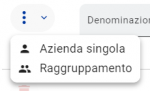
per scegliere se l'aggiudicatario è una impresa singola o un raggruppamento (default raggruppamento), poi scegliere dal menu a tendina
l'operatore economico se già presente oppure cliccare su "+Aggiungi Nuovo" per creare un nuovo operatore
Creazione Nuovo operatore economico
Dal pulsante  scegliere se caricare la denominazione da Indice Generale (default) oppure inserendo manualmente i dati (questo nominativo non verrà quindi salvato in Indice Generale). Nel primo caso posso scegliere dal menu a tendina una anagrafica già presente oppure, se si possiedono i permessi, ne potrò creare una. Nel secondo caso si inseriranno a mano i dati come la ragione sociale e il codice fiscale, che sono obbligatori, in questo caso non verrà creata una anagrafica.
scegliere se caricare la denominazione da Indice Generale (default) oppure inserendo manualmente i dati (questo nominativo non verrà quindi salvato in Indice Generale). Nel primo caso posso scegliere dal menu a tendina una anagrafica già presente oppure, se si possiedono i permessi, ne potrò creare una. Nel secondo caso si inseriranno a mano i dati come la ragione sociale e il codice fiscale, che sono obbligatori, in questo caso non verrà creata una anagrafica.
Spuntare la voce "Aggiudicatario" 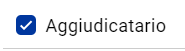
Infine cliccare su "Conferma" per riportare il nuovo operatore economico nel lotto cliccare su "Salva" per riportare l'operatore aggiudicatario nella parte sinistra nella sezione "Lista partecipanti/aggiudicatari"
Il risultato sarà questo
Ora si può cliccare 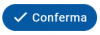 per tornare alla maschera di caricamento del bando e cliccare nuovamente
per tornare alla maschera di caricamento del bando e cliccare nuovamente 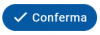 per salvare il lotto.
per salvare il lotto.
Il risultato finale sarà questo
Clicchiamo, infine, su 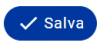 per salvare il bando.
per salvare il bando.
Per rivedere il lotto clicco (evidenzio) il lotto interessato (se più di uno), i dettagli del lotto vengono riproposti sulla destra, a questo punto se voglio visualizzare in sola lettura il lotto clicco sul pulsante
Se invece voglio modificare/correggere il lotto evidenzio sempre la riga del lotto ma clicco il pulsante  che mi riporterà all'interno del lotto in modifica. Ricordarsi di salvare prima di uscire se vengono apportate modifiche.
che mi riporterà all'interno del lotto in modifica. Ricordarsi di salvare prima di uscire se vengono apportate modifiche.
Ricerca per Bandi
dalla barra di ricerca dei moduli
La pagina di ricerca ha i filtri sulla sinistra e cliccando su 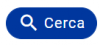 sulla parte destra riporterà l'elenco dei Bandi trovati.
sulla parte destra riporterà l'elenco dei Bandi trovati.
Ricerca per Lotti
dalla barra di ricerca dei moduli
La pagina di ricerca ha i filtri sulla sinistra e cliccando su 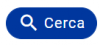 sulla parte destra riporterà l'elenco dei Lotti trovati.
sulla parte destra riporterà l'elenco dei Lotti trovati.
![]() che va cliccato per salvare il bando, senza il salvataggio non si può continuare il caricamento dei lotti.
che va cliccato per salvare il bando, senza il salvataggio non si può continuare il caricamento dei lotti.
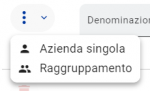 per scegliere se l'aggiudicatario è una impresa singola o un raggruppamento (default raggruppamento), poi scegliere dal menu a tendina l'operatore economico se già presente oppure cliccare su "+Aggiungi Nuovo" per creare un nuovo operatore
per scegliere se l'aggiudicatario è una impresa singola o un raggruppamento (default raggruppamento), poi scegliere dal menu a tendina l'operatore economico se già presente oppure cliccare su "+Aggiungi Nuovo" per creare un nuovo operatore
![]() scegliere se caricare la denominazione da Indice Generale (default) oppure inserendo manualmente i dati (questo nominativo non verrà quindi salvato in Indice Generale). Nel primo caso posso scegliere dal menu a tendina una anagrafica già presente oppure, se si possiedono i permessi, ne potrò creare una. Nel secondo caso si inseriranno a mano i dati come la ragione sociale e il codice fiscale, che sono obbligatori, in questo caso non verrà creata una anagrafica.
scegliere se caricare la denominazione da Indice Generale (default) oppure inserendo manualmente i dati (questo nominativo non verrà quindi salvato in Indice Generale). Nel primo caso posso scegliere dal menu a tendina una anagrafica già presente oppure, se si possiedono i permessi, ne potrò creare una. Nel secondo caso si inseriranno a mano i dati come la ragione sociale e il codice fiscale, che sono obbligatori, in questo caso non verrà creata una anagrafica.
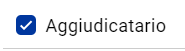
![]() per tornare alla maschera di caricamento del bando e cliccare nuovamente
per tornare alla maschera di caricamento del bando e cliccare nuovamente ![]() per salvare il lotto.
per salvare il lotto.
![]() per salvare il bando.
per salvare il bando.
![]() che mi riporterà all'interno del lotto in modifica. Ricordarsi di salvare prima di uscire se vengono apportate modifiche.
che mi riporterà all'interno del lotto in modifica. Ricordarsi di salvare prima di uscire se vengono apportate modifiche.
![]() sulla parte destra riporterà l'elenco dei Bandi trovati.
sulla parte destra riporterà l'elenco dei Bandi trovati.
![]() sulla parte destra riporterà l'elenco dei Lotti trovati.
sulla parte destra riporterà l'elenco dei Lotti trovati.